| Oracle® Enterprise Manager Cloud Control基本インストレーション・ガイド 12c リリース2 (12.1.0.2) B65084-06 |
|
 前 |
 次 |
この章では、JVM診断(JVMD)をEnterprise Manager Cloud Control環境にインストールする方法について説明します。
この章の具体的な内容は次のとおりです。
JVM診断(JVMD)は、Enterprise Manager Cloud Controlの重要な機能の1つで、これを使用して管理者は本番環境におけるJavaアプリケーションのパフォーマンスの問題を診断することができます。問題を再現する必要性がなくなり、こうした問題解決に必要な時間を短縮してアプリケーションの可用性とパフォーマンスを向上させます。
このため、本番環境でアプリケーションを効率的に管理し、テストまたは開発環境でパフォーマンスの問題を再現する必要なく根本的な原因を特定するためには、JVMDマネージャをインストールする必要があります。JVMDマネージャは、WebLogic Server上でEnterprise JavaBeans(EJB)Technologyとして実行されます。
JVMDエージェントは、ターゲットのJVM上(本番用のWebLogic Serverが稼働しているもの)にデプロイされます。これはリアルタイムのデータを収集して、それをJVM診断マネージャに送信します。このデータはManagement Repositoryに格納され、収集された情報は監視のためにEnterprise Manager Cloud Controlコンソールに表示されます。JVMDマネージャとJVMDエージェント間の通信は、保護(SSL)または非保護の接続のどちらかになります。
JVMDをインストールするには、Enterprise Manager Cloud Controlコンソールからアクセスできる「アプリケーション・パフォーマンス管理」ページを使用します。ポータルにアクセスするには、「設定」メニューから、「アプリケーション・パフォーマンス管理」を選択します。
「アプリケーション・パフォーマンス管理」ページはGUIベースの画面であり、JVMDマネージャおよびエージェントをデプロイおよびアップグレードしたり、信頼性が高く効率的な方法でJVMDマネージャ・アプリケーションの状態を監視したりできます。
「アプリケーション・パフォーマンス管理」ページを使用して、次の操作を実行できます。
JVM診断マネージャのデプロイ
すべてのJVMDマネージャの可用性の監視
マネージャをデプロイするホストや現在の状態、実行中のポート、バージョンなど、JVMDマネージャに関する情報へのアクセス
JVM診断のインストールを開始する前に、次の点に留意してください。
JVMDマネージャの場合:
JVMDマネージャをデプロイするWeblogic Serverが実行中である必要があります。
JVMDマネージャは、Enterprise Manager Cloud Controlドメインの一部である管理対象サーバーにのみデプロイできます。
JVMDマネージャをデプロイする管理対象サーバーには、他のアプリケーションをデプロイしないことをお薦めします。
JVMDエージェントの場合:
JVMDエージェントをデプロイするには、JVMDマネージャをホストするWebLogic Serverが実行中である必要があります。
JVMDエージェントをデプロイするには、少なくとも1つのJVMDマネージャがアクティブな状態で実行中であることを確認してください。
次の前提条件を満たしていることを確認します。
JVMDマネージャのハードウェア要件について詳しくは、「OMSのCPU、RAM、ヒープ・サイズ、ハード・ディスク容量の要件」を参照してください。
JVMDエージェントでサポートされているオペレーティング・システムは次のとおりです。
Linux x86
Linux x86-64
Windows x86
Windows x86-64
Solaris x86
Solaris x86-64
Solaris(SPARC)
Solaris SPARC(64ビット)
AIX PowerPC(32ビット)
AIX PowerPC(64ビット)
JRVE
HP IA-64(32ビット)
HP IA-64(64ビット)
HP PA-RISC(32ビット)
この項で説明する項目は、次のとおりです。
OMSと同じホストにJVMDマネージャをデプロイして管理対象サーバーを自動的に作成するには、SYSMANアカウント(Enterprise Managerとともにインストールされたデフォルトのスーパー管理者アカウント)としてログインし、次の手順を実行する必要があります。
Cloud Controlで、「設定」メニューから、「アプリケーション・パフォーマンス管理」を選択します。
「アプリケーション・パフォーマンス管理」ページの詳細は、図11-1を参照してください。
「アプリケーション・パフォーマンス管理」ページで、「追加」メニューから、「JVM診断エンジン」を選択します。
「JVM診断マネージャのデプロイ」ページで、「管理対象サーバーを作成します」を選択して次の詳細を入力します。
「ホスト」リストからOMSサーバーを選択します。このリストには、Enterprise Manager WebLogicのドメインに存在するすべてのサーバーが含まれています。
たとえば、host1.example.com (EMGC_OMS1)、host2.example.com (EMGC_OMS2)などです。
「管理対象サーバー名」フィールドで、管理対象サーバーに付ける一意の名前を入力します。
たとえば、EMGC_JVMDMANAGER1、EMGC_JVMDMANAGER2などです。
「管理対象サーバーのリスニング・ポート」および「管理対象サーバーのSSLリスニング・ポート」のポート番号には、それぞれデフォルト値3800および3801が設定されています。これらの値は、必要に応じてカスタムの値を入力すれば変更できます。
「Oracle Management Serverホストの資格証明」と「Oracle WebLogicドメインの資格証明」を指定します。
ここで、
Oracle Management Serverホストの資格証明は、選択されたOMSサーバーが実行中のホスト・マシンの資格証明です。たとえば、選択されたOMSはEMGC_OMS1 (host1.example.com)です。
Oracle WebLogicドメインの資格証明は、Enterprise Manager Cloud ControlのWeblogicドメインの資格証明です。
資格証明の詳細は、「資格証明の選択」を参照してください。
デプロイをクリックしてジョブを発行します。
「JVMDマネージャのデプロイメント・ステータス」ページが、ジョブのステータスへのリンクとともに表示されます。このリンクをクリックすると、発行したジョブのステータスを確認できます。
WebLogic ServerにJVMDエージェントをデプロイするには、次の手順を実行します。
Cloud Controlで、「ターゲット」メニューから「ミドルウェア」を選択します。
ミドルウェア・ページには、検出され、Cloud Controlで管理中のすべてのミドルウェア関連ターゲットの一覧が表示されます。ターゲット名をクリックして、対象のターゲットを選択します。
「ミドルウェア」ページの「Oracle WebLogicドメイン」をクリックします。JVMDエージェントは、Enterprise Manager WebLogicドメインまたは他のWebLogicドメインにもデプロイできます。
ドメイン内に存在するすべての管理対象サーバーがドメインのホームページに表示されます。
「WebLogicドメイン」メニューから、「診断」を選択し、「診断エージェントの設定」をクリックして選択した管理対象サーバーにエージェントをデプロイします。
図11-3に示す「診断エージェントのデプロイ」ページで、JVMDエージェントをデプロイするOracle WebLogic Server(管理対象サーバー)を選択します。
それぞれの管理対象サーバーにデプロイする診断エージェントのみが選択されていることを確認し、その他の選択は解除してください。
デフォルトでは、次のようにサーバーは選択解除されています。
管理サーバーはデフォルトでは選択されていません。
稼働中ではない管理対象サーバーはすべて、デフォルトで選択解除の状態で表示されます。
「デプロイされたバージョン」と「デプロイするバージョン」が同じであれば、デプロイ済のJVMDエージェントのスタータスは稼働中です。
「診断エージェント構成」セクションで、選択したエージェントの「JVMD構成プロパティ」に情報を入力します。
「JVMDマネージャ」リストから目的のJVMDマネージャを選択します。
デプロイメントに選択されたJVMDエージェントは、このJVMDマネージャにレポートします。
WebLogic Serverのバージョンが9.2.X以上で、監視対象WebLogicドメイン(JRF未対応)の検出に管理エージェントを使用する場合、「追加構成」セクションが表示されます。
「WebLogicホーム」フィールドに、監視されているドメインのWebLogicホームの絶対パスを入力します。
「WebLogicミドルウェア・ホーム」フィールドが表示された場合、監視対象ドメインのWebLogicミドルウェア・ホームの絶対パスを入力します。
「資格証明」セクションで、「Oracle WebLogic管理サーバー・ホストの資格証明」および「Oracle WebLogicドメインの資格証明」に情報を入力します。
ここで、
Oracle WebLogic管理サーバー・ホストの資格証明は、WebLogic管理サーバーが実行中のホストの資格証明です。
Oracle WebLogicドメインの資格証明は、Enterprise Manager Cloud Control内で監視されているWebLogicドメインの資格証明です。
詳細は、「資格証明の選択」を参照してください。
デプロイをクリックしてジョブを発行します。次のような診断エージェントのデプロイメントのステータス・ページが表示されます。
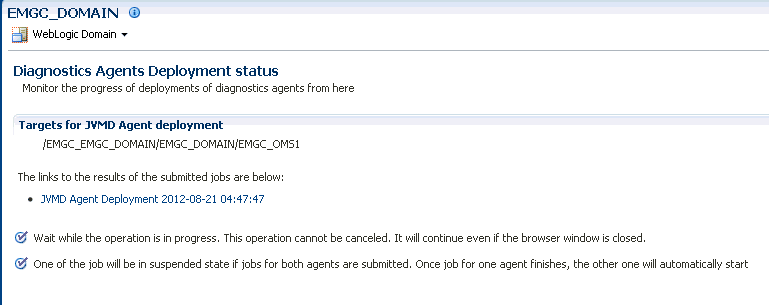
ステータス・ページが開き、ジョブのステータスへのリンクが表示されます。このリンクをクリックすると、発行したジョブのステータスを確認できます。
この項の内容は次のとおりです。
JVMDマネージャをデプロイしたら、次のサニティ・チェックを実行して、JVMDマネージャが確実に管理対象サーバーにインストールされたかどうかを検証できます。JVM診断マネージャの状態を監視するには、次の手順を実行します。
Cloud Controlで、「設定」メニューから、「アプリケーション・パフォーマンス管理」を選択します。
「アプリケーション・パフォーマンス管理」ページに、デプロイされているすべての管理対象サーバーが表示されます。「アプリケーション・パフォーマンス管理」ページにある「ホスト」、「ポート」、「SSLポート」、「バージョン」、「ステータス」、「可用性」、「サーバー」などの属性は、JVMDマネージャの状態や可用性の監視に役立ちます。
JVMDエージェントをデプロイしたら、次の健全性チェックを実行して、JVMDエージェントが確実にターゲットの管理対象サーバーにインストールされたかどうかを検証できます。
Cloud Controlで、「ターゲット」メニューから「ミドルウェア」を選択します。Middlewareのホーム・ページで、JVMDエージェントがデプロイされたドメインを選択します。左側のペインで、「ターゲット・ナビゲーション」セクションから「Java仮想マシン・プール」をクリックしてメニューを展開すると、JVMDターゲットが表示されます。
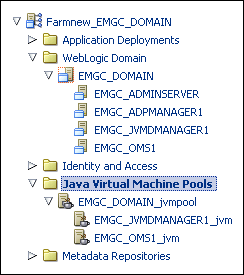
各ターゲットは、JVMDエージェントのデプロイメントに選択された管理対象サーバーの1つに対応しています。これらの言及されたターゲットのすべてが、稼働中である必要があります。
JVMDエージェントがデプロイされたドメインのWebLogic管理コンソールにログインします。ターゲットの管理対象サーバーには、javadiagnosticagent_<managed_server_name>という名前の新しいアプリケーションがあり、このアプリケーションが実行中である必要があります。